PS-link WJ01 Краткое Руководство по Эксплуатации онлайн
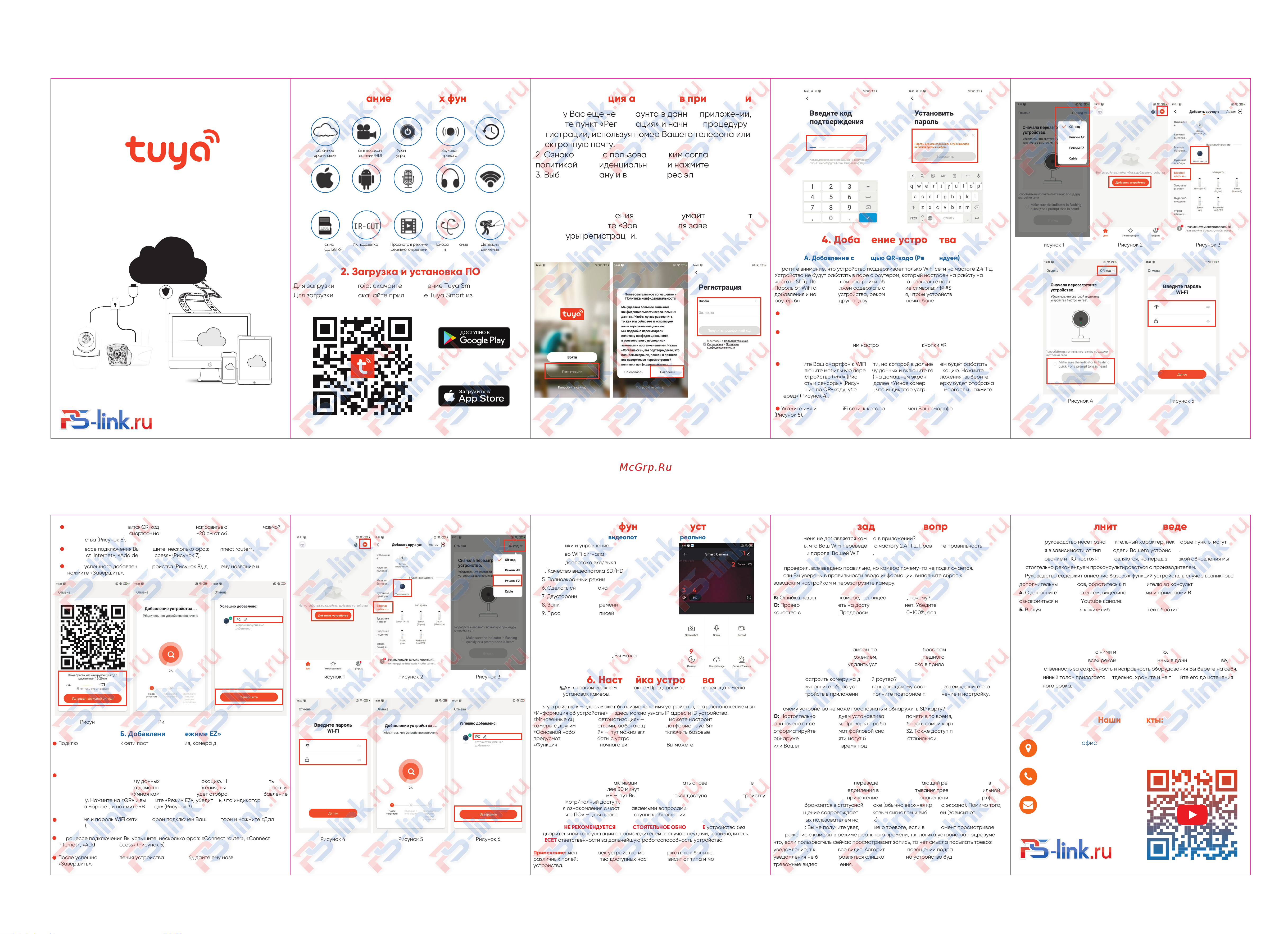
1
2
3 4 5
6 7 8
9 10 11
1. Описание ключевых функций 3. Регистрация аккаунта в приложении
2. Загрузка и установка ПО
облачное
хранилище
поддержка
IOS
запись на
microSD (до 128Гб)
ИК подсветка Просмотр в режиме
реального времени
Панорамирование
и наклон
Детекция
движения
поддержка
Android
Двусторонняя
связь
Remote Monitor Беспроводное
подключение (WiFi)
Запись в высоком
разрешении (HD)
Удаленное
управление
Звуковая
тревога
Запись по
расписанию
4. Добавление устройства
A. Добавление с помощью QR-кода (Рекомендуем)
5. Описание функционала устройства
6. Настройка устройства
Предпросмотр видеопотока в режиме реального времени
1. Данное руководство несет ознакомительный характер, некоторые пункты могут
отличаться в зависимости от типа и модели Вашего устройства.
2. Оборудование и ПО постоянно обновляются, но перед загрузкой обновления мы
настоятельно рекомендуем проконсультироваться с производителем.
3. Руководство содержит описание базовых функций устройств, в случае возникновения
дополнительных вопросов, обратитесь к производителю за консультацией.
4. С дополнительным контентом, видеоинструкциями и примерами Вы можете
ознакомиться на нашем Youtube канале.
5. В случае обнаружения каких-либо неисправностей обратитесь в авторизованный
сервисный центр компании PS-link. Заранее приготовьте товарный чек и гарантийный
талон.
6. Все вопросы, отзывы и пожелания по улучшению качества обслуживания и работе
устройств направляйте на нашу почту: info@ps-link.ru
Мы обязательно ознакомимся с ними и примем к сведению.
7. В случае не соблюдения всех рекомендаций изложенных в данном руководстве,
всю ответственность за сохранность и исправность оборудования Вы берете на себя.
8. Гарантийный талон прилагается отдельно, храните и не теряйте его до истечения
гарантийного срока.
В: Почему у меня не добавляется камера в приложении?
О: Убедитесь, что Ваш WiFi переведен на частоту 2.4 ГГц. Проверьте правильность
ввода имени и пароля Вашей WiFi сети.
В: Я проверил, все введено правильно, но камера почему-то не подключается.
О: Если Вы уверены в правильности ввода информации, выполните сброс к
заводским настройкам и перезагрузите камеру.
В: Ошибка подключения к камере, нет видеосигнала, почему?
О: Проверьте Вашу WiFi сеть на доступ к сети интернет. Убедитесь в том, что
качество сигнала в окне «Предпросмотр» близко к 90-100%, если нет - измените
расположение камеры так, чтобы улучшить его.
В: Почему после сброса настроек камера все равно отображается в списке
устройств?
О: Во время сброса настроек камеры происходит только сброс самого устройства,
который никак не связан с приложением, поэтому после успешного сброса Вам
необходимо самостоятельно удалить устройство из списка в приложении.
В: Как перенастроить камеру на другой роутер?
О: Сначала выполните сброс устройства к заводскому состоянию, затем удалите его
из списка устройств в приложении и выполните повторное подключение и настройку.
В: Почему устройство не может распознать и обнаружить SD карту?
О: Настоятельно рекомендуем устанавливать карту памяти в то время, когда устройство
отключено от сети питания. Проверьте работоспособность самой карты памяти и
отформатируйте ее в формат файловой системы FAT32. Также доступ проблемы с
обнаружением карты памяти могут быть связаны с нестабильной работой устройства
или Вашего смартфона во время подключения.
В: Устройство подключено к сети, в режиме online. Сработала тревога, но на телефон
не поступило уведомление, почему?
О: Убедитесь, что дали все разрешения приложению Tuya Smart на отправку уведомлений.
Убедитесь, что Ваш телефон не переведен в энергосберегающий режим. Проверьте в
приложении, что включили уведомления в случае срабатывания тревоги. При правильной
настройке, в случае тревоги приложение посылает PUSH оповещение на Ваш смартфон,
которое отображается в статусной строке (обычно верхняя кромка экрана). Помимо того,
PUSH оповещение сопровождается звуковым сигналом и вибрацией (зависит от
установленных пользователем настроек).
Примечание: Вы не получите уведомление о тревоге, если в этот момент просматриваете
изображение с камеры в режиме реального времени, т.к. логика устройства подразумевает,
что, если пользователь сейчас просматривает запись, то нет смысла посылать тревожное
уведомление, т.к. он итак все видит. Алгоритм PUSH оповещений подразумевает, что
уведомления не будут отправляться слишком часто, но устройство будет записывать все
тревожные видео и сообщения.
1. Настройки и управление
2. Качество WiFi сигнала
3. Звук видеопотока вкл/выкл
4. Качество видеопотока SD/HD
5. Полноэкранный режим
6. Сделать снимок экрана
7. Двусторонняя связь
8. Запись в реальном времени
9. Просмотр архива записей
10. Облачное хранилище (при условии подключения).
11. Детекция движения (отчет об изменениях в кадре
за время нахождения устройства в режиме «Охраны».
Задав чувствительность детекции и время постановки
в режим охраны периметра, Вы можете не опасаться
незванных гостей.
Нажмите « » в правом верхнем углу в окне «Предпросмотр» для перехода к меню
настроек и установок камеры.
«Имя устройства» — здесь может быть изменено имя устройства, его расположение и значок.
«Информация об устройстве» — здесь можно узнать IP адрес и ID устройства.
«Мгновенные сценарии и автоматизация» — здесь Вы можете настроить взаимодействие
камеры с другими устройствами, работающими на платформе Tuya Smart.
«Основной набор функций» — тут можно включить отключить базовые функции,
предусмотренные для работы с устройством.
«Функция инфракрасного ночного видения» — здесь Вы можете включить/отключить ИК
подсветку или активировать автоматический режим (день/ночь).
«Настройка оповещения при обнаружении» — здесь Вы указываете камере, что делать в
случае детекции движения.
«Приобрести опцию» — тут можно найти все доступные платные опции, которые
поддерживает Ваше устройство (запись в облако/детекция лиц и т.д.).
«Оффлайн уведомление» — при активации Вы будете получать оповещение, если Ваше
устройство было оффлайн более 30 минут.
«Общий доступ к устройствам» — тут Вы можете поделиться доступом к Вашему устройству
(только просмотр/полный доступ).
«FAQ» — для ознакомления с частозадаваемыми вопросами.
«Информация о ПО» — для проверки доступных обновлений.
ВНИМАНИЕ: НЕ РЕКОМЕНДУЕТСЯ САМОСТОЯТЕЛЬНОЕ ОБНОВЛЕНИЕ устройства без
предварительной консультации с производителем. в случае неудачи, производитель
НЕ НЕСЕТ ответственности за дальнейшую работоспособность устройства.
Примечание: меню настроек устройства может содержать как больше, так и меньше
различных полей. Количество доступных настроек зависит от типа и модели Вашего
устройства.
1 2 3 4
65 7 8 9
80mm
120mm
облачное
хранилище
Руководство по быстрой
настройке
8 800 777 49 73
Для загрузки на Android: скачайте приложение Tuya Smart из Google Play.
Для загрузки на iOS: скачайте приложение Tuya Smart из App Store.
1. Если у Вас еще нет аккаунта в данном приложении,
выберите пункт «Регистрация» и начните процедуру
регистрации, используя номер Вашего телефона или
электронную почту.
2. Ознакомьтесь с пользовательским соглашением и
политикой конфиденциальности и нажмите «Согласен».
3. Выберите страну и введите адрес электронной почты,
который хотите использовать для входа в аккаунт.
4. На указанную почту Вам будет отправлен секретный
код , который нужно будет ввести в следующем окне.
5. После подтверждения почты придумайте пароль от
аккаунта и нажмите «Завершить» для завершения
процедуры регистрации.
На экране смартфона появится QR-код, который нужно направить в объектив подключаемой
камеры. Удерживайте Ваш смартфон на расстоянии 15-20 см от объектива
устройства (Рисунок 6).
В процессе подключения Вы услышите несколько фраз: «Connect router»,
«Connect Internet», «Add device success» (Рисунок 7).
После успешного добавления устройства (Рисунок 8), дайте ему название и
нажмите «Завершить».
Обратите внимание, что устройство поддерживает только WiFi сети на частоте 2.4ГГц.
Устройства не будут работать в паре с роутером, который настроен на работу на
частоте 5ГГц. Перед началом настройки обязательно проверьте настройки роутера.
Пароль от WiFi сети не должен содержать следующие символы: ~!@#$%^&*(). В процессе
добавления и настройки устройства, рекомендуется, чтобы устройство, смартфон и
роутер были неподалеку друг от друга, т.к. это обеспечит более быстрое подключение.
В приложении реализована возможность добавления устройства с помощью
QR-кода. Также устройство можно добавить иными способами (Рисунок 1).
Подключите устройство к сети постоянного питания, камера должна сообщить, что
ожидает настройки "Wait for WiFi config" (если Вы ничего не услышали, Вам необходимо
сбросить устройство к заводским настройкам с помощью кнопки «Reset» на задней
стороне корпуса камеры).
Подключите Ваш смартфон к WiFi сети, на которой в дальнейшем будет работать
камера, отключите мобильную передачу данных и включите геолокацию. Нажмите
«Добавить устройство («+»)» (Рисунок 2) на домашнем экране приложения, выберите
«Безопасность и сенсоры» (Рисунок 3), далее «Умная камера». Вверху будет отображаться,
что добавление по QR-коду, убедитесь, что индикатор устройства моргает и нажмите
«Вперед» (Рисунок 4).
Укажите имя и пароль WiFi сети, к которой подключен Ваш смартфон и нажмите «Далее»
(Рисунок 5).
Рисунок 6 Рисунок 7 Рисунок 8
Б. Добавление в «Режиме EZ»
Подключите устройство к сети постоянного питания, камера должна сообщить, что
ожидает настройки "Wait for WiFi config" (если Вы ничего не услышали, Вам необходимо
сбросить устройство к заводским настройкам с помощью кнопки «Reset» на задней
стороне корпуса камеры).
Подключите Ваш смартфон к WiFi сети, на которой в дальнейшем будет работать камера,
отключите мобильную передачу данных и включите геолокацию. Нажмите «Добавить
устройство («+»)» (Рисунок 1) на домашнем экране приложения, выберите «Безопасность и
сенсоры» (Рисунок 2), далее «Умная камера». Вверху будет отображаться, что добавление
по QR-коду. Нажмите на «QR» и выберите «Режим EZ», убедитесь, что индикатор
устройства моргает, и нажмите «Вперед» (Рисунок 3).
Укажите имя и пароль WiFi сети, к которой подключен Ваш смартфон и нажмите «Далее»
(Рисунок 4).
В процессе подключения Вы услышите несколько фраз: «Connect router», «Connect
Internet», «Add device success» (Рисунок 5).
После успешного добавления устройства (Рисунок 6), дайте ему название и нажмите
«Завершить».
Рисунок 4 Рисунок 5
Рисунок 1 Рисунок 2 Рисунок 3
Рисунок 6
Рисунок 1 Рисунок 2 Рисунок 3
Рисунок 4 Рисунок 5
7. Часто задаваемые вопросы 8. Дополнительные сведения
Наши контакты:
Центральный офис
г. Санкт-Петербург, ул. Учительская, д.23
Справочная служба
+7 812 309-40-16
E-mail
info@ps-link.ru
Содержание
Похожие устройства
- PS-link MBC20 Руководство по Эксплуатации
- PS-link XMQ20 Краткое Руководство по Эксплуатации
- PS-link VN-XMQ30 Краткое Руководство по Эксплуатации
- PS-link XMJ50 Краткое Руководство по Эксплуатации
- PS-link XMJ30 Краткое Руководство по Эксплуатации
- PS-link XMJ20 Краткое Руководство по Эксплуатации
- PS-link XMD30 Краткое Руководство по Эксплуатации
- PS-link XMG30 Краткое Руководство по Эксплуатации
- PS-link XME30 Краткое Руководство по Эксплуатации
- PS-link XMS30 Краткое Руководство по Эксплуатации
- PS-link XMG50 Краткое Руководство по Эксплуатации
- PS-link XMS50 Краткое Руководство по Эксплуатации
- PS-link TA10 Краткое Руководство по Эксплуатации
- PS-link TA20 Краткое Руководство по Эксплуатации
- PS-link TB10 Краткое Руководство по Эксплуатации
- PS-link TB20 Краткое Руководство по Эксплуатации
- PS-link WPM30HD Краткое Руководство по Эксплуатации
- PS-link WPM5X30HD Краткое Руководство по Эксплуатации
- PS-link WPN5X30HD Краткое Руководство по Эксплуатации
- PS-link WPN30HD Краткое Руководство по Эксплуатации
Скачать
Случайные обсуждения
